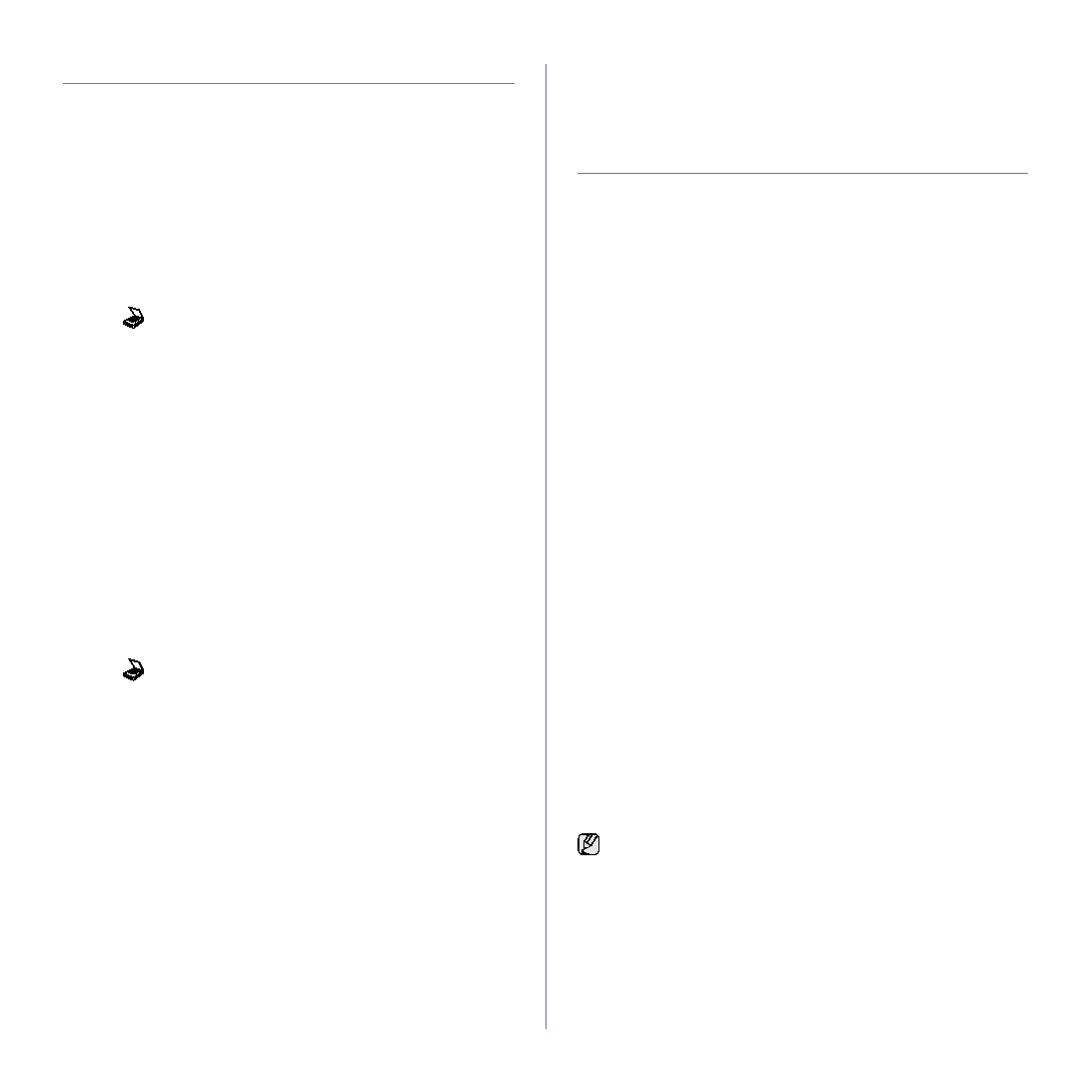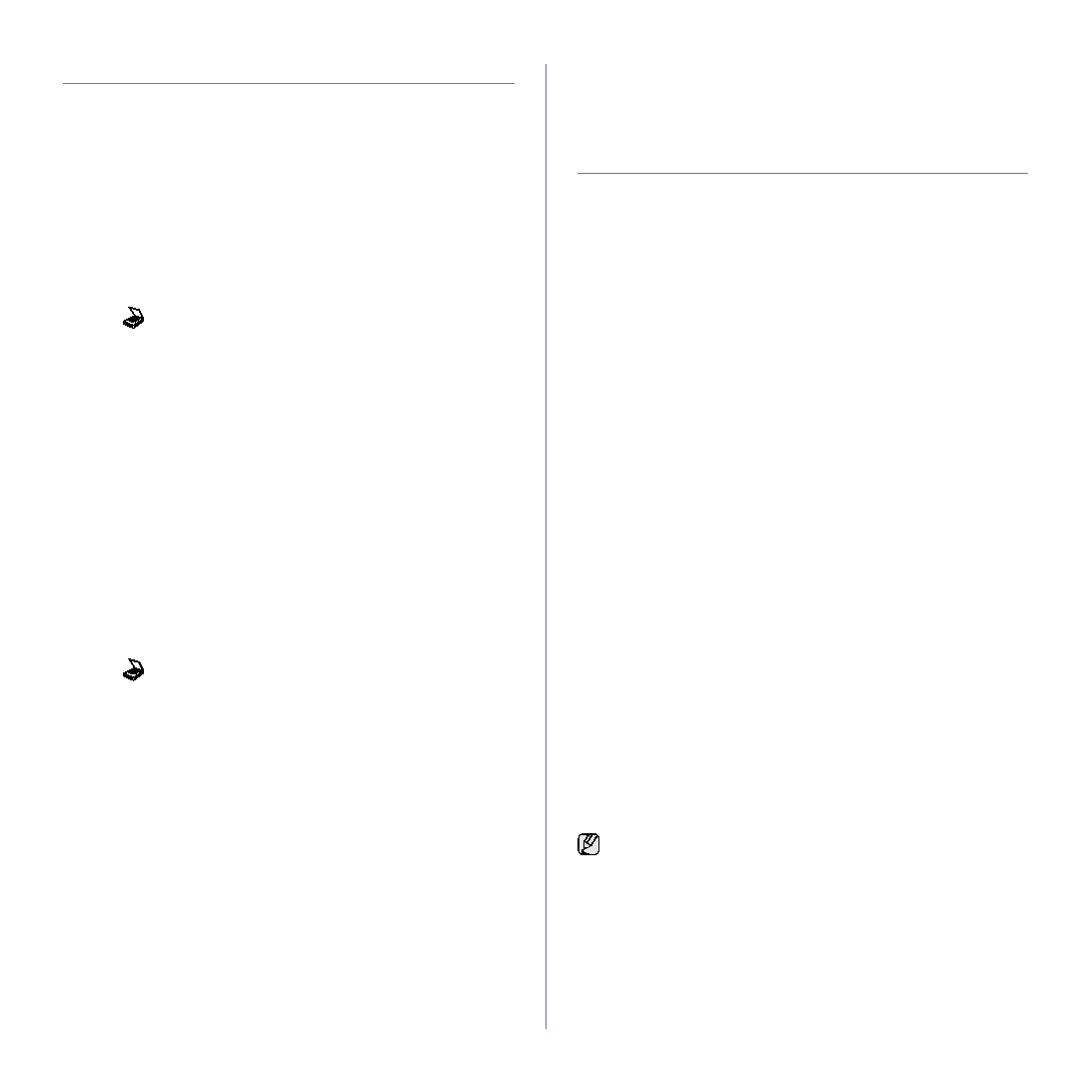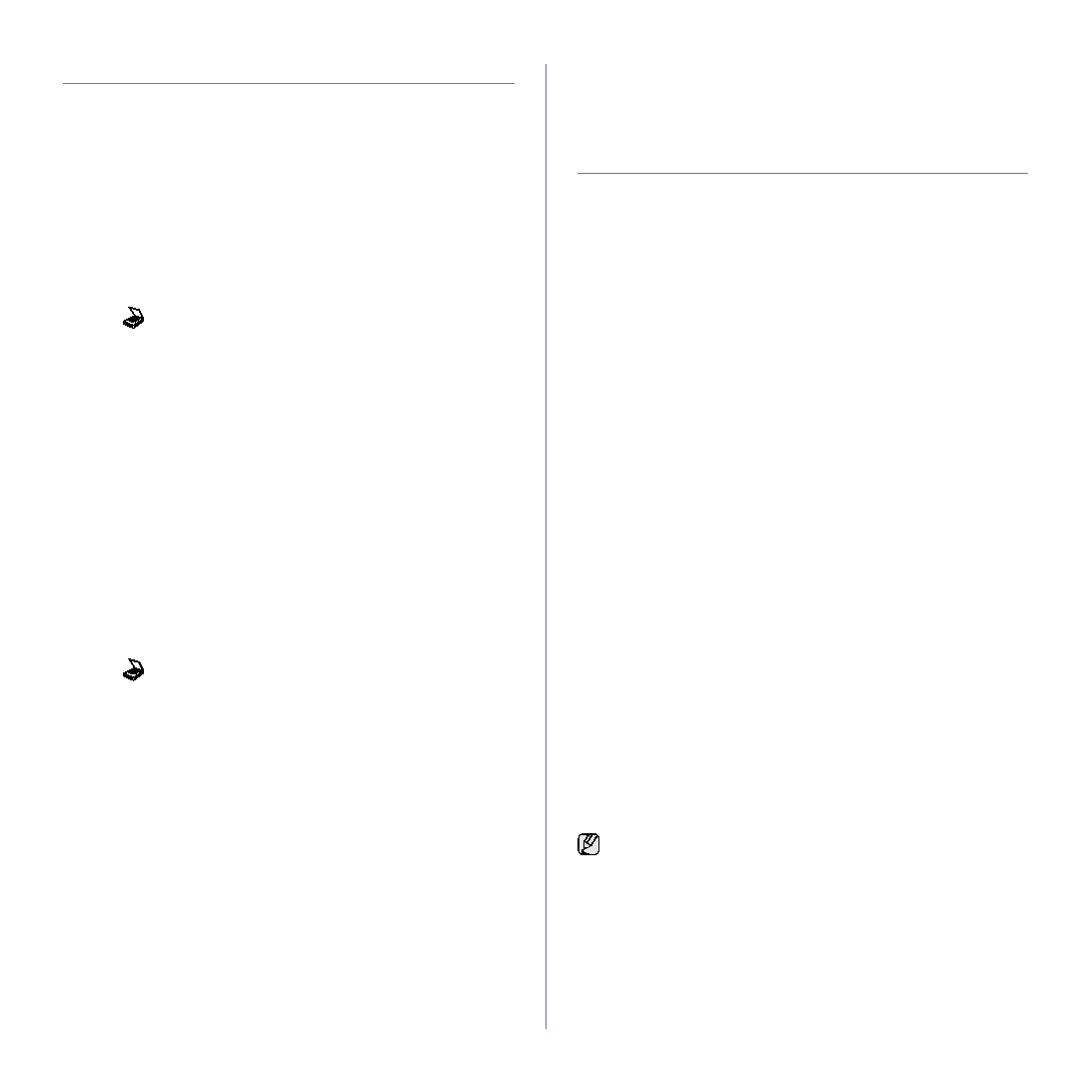
Utilización de la memoria flash USB (SCX-4x28 Series únicamente)_59
Digitalización a un dispositivo de memoria USB
Tiene la posibilidad de digitalizar un documento y guardar la imagen
digitalizada en un dispositivo de memoria USB. Existen dos modos de
hacerlo: puede digitalizar al dispositivo utilizando la configuración
predeterminada o puede personalizar los ajustes de digitalización.
Digitalización
1.
Inserte un dispositivo de memoria USB en el puerto de memoria USB de
la parte frontal de la impresora.
2.
Cargue los originales con la cara de impresión hacia arriba en el
alimentador automático de documentos o coloque un original de una
hoja con la cara de impresión hacia abajo en el cristal del escáner.
Para obtener información detallada sobre la carga de originales,
3.
Pulse
Escáner/Correo electrónico
.
4.
Pulse OK cuando aparezca Escanear a USB en la línea inferior de la
pantalla.
5.
Pulse Iniciar.
Independientemente del botón que pulse, el modo de color se define
La impresora iniciará la digitalización del original y luego le preguntará si
desea digitalizar otra página.
6.
Pulse OK cuando aparezca Si si desea digitalizar otras páginas. Cargue
el original y pulse Iniciar.
Independientemente del botón que pulse, el modo de color se define
Pulse la flecha derecha/izquierda para seleccionar No y pulse OK.
Una vez que haya finalizado la digitalización, podrá quitar el dispositivo de
memoria USB de la impresora.
Personalización de la digitalización a USB
Puede especificar el tamaño de la imagen, el formato del archivo o el color
de cada trabajo de digitalización a USB.
1.
Pulse
Escáner/Correo electrónico
.
2.
Pulse Menú hasta que aparezca Función Esc. en la línea inferior de la
pantalla y pulse OK.
3.
Pulse OK cuando aparezca Memoria USB.
4.
Pulse la flecha derecha/izquierda hasta que aparezca la opción de
configuración que desee utilizar y pulse OK.
Puede configurar las siguientes opciones:
•
Tam. escaneado:
Establece el tamaño de la imagen.
•
Tipo original:
Establece el tipo de documento del original.
•
Resolucion:
Establece la resolución de la imagen.
•
Color escan.:
Establece el modo de color. Si selecciona Mono en
esta opción, no puede seleccionar JPEG en Formato escan..
•
Formato escan.:
Establece el formato de archivo en el que se
guardará la imagen. Si selecciona TIFF o PDF, puede digitalizar
varias páginas. Si selecciona JPEG en esta opción, no puede
seleccionar Mono en Color escan..
5.
Pulse la flecha derecha/izquierda hasta que aparezca el estado que
desee y pulse OK.
6.
Repita los pasos 4 y 5 para establecer otras opciones de configuración.
7.
Cuando haya terminado, pulse Parar/Borrar para volver al modo listo.
Puede modificar los ajustes de digitalización predeterminados. Para
obtener más información, consulte la página 46.
Impresión desde un dispositivo de memoria USB
Puede imprimir archivos directamente desde un dispositivo de memoria
USB. Puede imprimir archivos TIFF, BMP, JPEG, PDF y PRN.
Tipos de archivos que admiten la opción de impresión directa:
• PRN: Compatible con Samsung PCL 6.
• Se puede crear archivos PRN seleccionando el recuadro de selección
Imprimir a un archivo
cuando imprime un documento. El documento
quedará guardado como archivo PRN en lugar de imprimirse en papel.
Sólo los archivos PRN que se creen de esta manera podrán imprimirse
directamente desde la memoria USB. Consulte la Sección de software
para ver cómo se crea un archivo PRN.
• BMP: BMP no comprimido
• TIFF: TIFF 6.0 Línea base
• JPEG: JPEG Línea base
• PDF: PDF 1.4 e inferiores
Para imprimir un documento desde un dispositivo
de memoria USB
1.
Inserte un dispositivo de memoria USB en el puerto de memoria USB de
la parte frontal de la impresora.
2.
Pulse USB directo.
La impresora detectará automáticamente el dispositivo y leerá los datos
almacenados en él.
3.
Pulse la flecha derecha/izquierda hasta que aparezca Imprimir USB y
pulse OK.
4.
Pulse la flecha derecha/izquierda hasta que aparezca el tipo de archivo
que desee utilizar y pulse OK.
Si ve una D delante del nombre de la carpeta, significa que hay uno o
más archivos o carpetas dentro de la carpeta seleccionada.
5.
Si seleccionó un archivo, vaya al paso siguiente.
Si seleccionó una carpeta, pulse la flecha derecha/izquierda hasta que
aparezca el archivo que desea.
6.
Pulse la flecha derecha/izquierda para seleccionar el número de copias
que va a imprimir o escriba el número.
7.
Pulse Iniciar para comenzar la impresión del archivo seleccionado.
Después de imprimir el archivo, la pantalla le preguntará si desea
imprimir otro trabajo.
8.
Pulse OK cuando aparezca Si si desea imprimir otro trabajo y repita el
proceso desde el paso 2.
Pulse la flecha derecha/izquierda para seleccionar No y pulse OK.
9.
Pulse Parar/Borrar para volver al modo listo del dispositivo.
Puede elegir el tamaño del papel y la bandeja, cuando imprima.